探索核心 - 联系组件 - 第一部分
今天我将为您简要介绍Joomla!的联系人组件(com_contact)。联系人组件是Joomla!实例中的一个真正强大的工具,但大多数用户都低估了它的价值。
您可以使用这个工具提供有关您的公司或项目的联系信息。但这只是一个非常简单的用法,例如,您还可以向您的网站的访客提供组织结构图、部门或组织或部门的成员。
因为这个组件如此强大,所以我会将这篇文章分成3部分。在第一部分中,我将展示如何使用此组件的后端,在第二部分中,我将展示如何在前端显示信息,并使用自定义字段扩展基本联系人信息。在第三部分中,我将展示如何使用联系人组件提供一个基本的联系表单,而无需第三方扩展,以及如何显示组织结构图。
如何访问联系人组件
如本文标题所述,联系人组件是Joomla!核心的一部分。因此,无需安装任何东西。只需登录到您的后端,然后在侧边菜单中选择组件部分,然后选择“联系人”条目。现在您就在联系人组件的主视图中了。在左侧菜单中,您将看到联系人组件的子菜单。该子菜单中有四个条目(联系人、类别、字段和字段组)。您应该已经从内容组件(com_content)中熟悉了这种结构。在那里您有一个额外的媒体管理器部分。基本上,联系人组件的功能与内容组件相同。
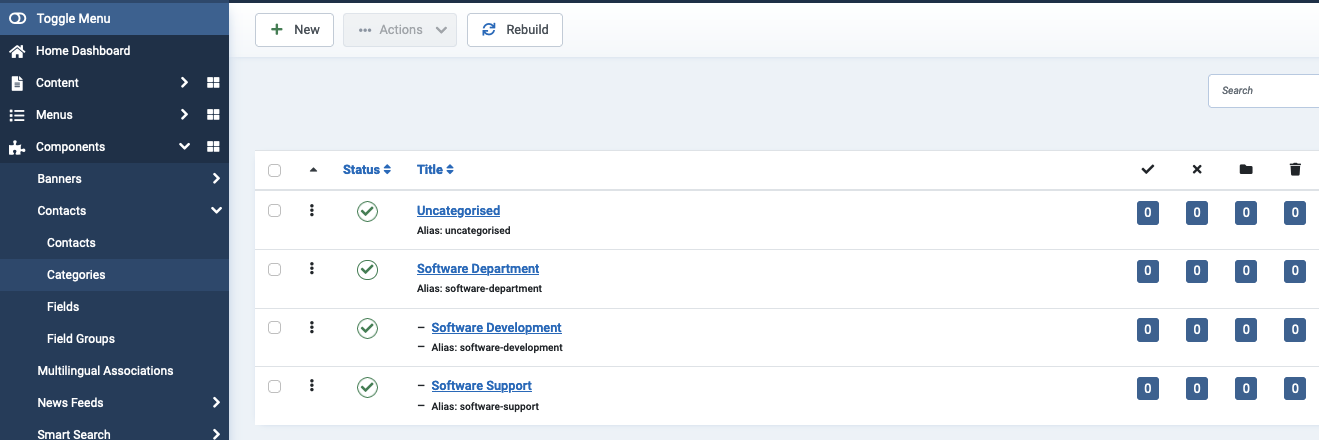
要开始使用联系人组件,我创建了3个新的类别,如图1所示。我在类别树的主级别上创建了一个新的类别“软件部门”。这个类别有两个子类别,“软件开发”和“软件支持”。在我看来,这在许多公司中是一个典型的结构。
在创建不同的类别之后,我将创建一个单独的联系人。因此,我点击左侧侧边栏菜单中的“联系人”链接,然后在联系人仪表板工具栏的左上角点击“新建”按钮开始创建联系人。在这里,您将看到一个输入屏幕来插入新联系人的详细信息。从基本设置来看,它组织得就像文章输入屏幕一样。您可以在图2中看到输入屏幕。
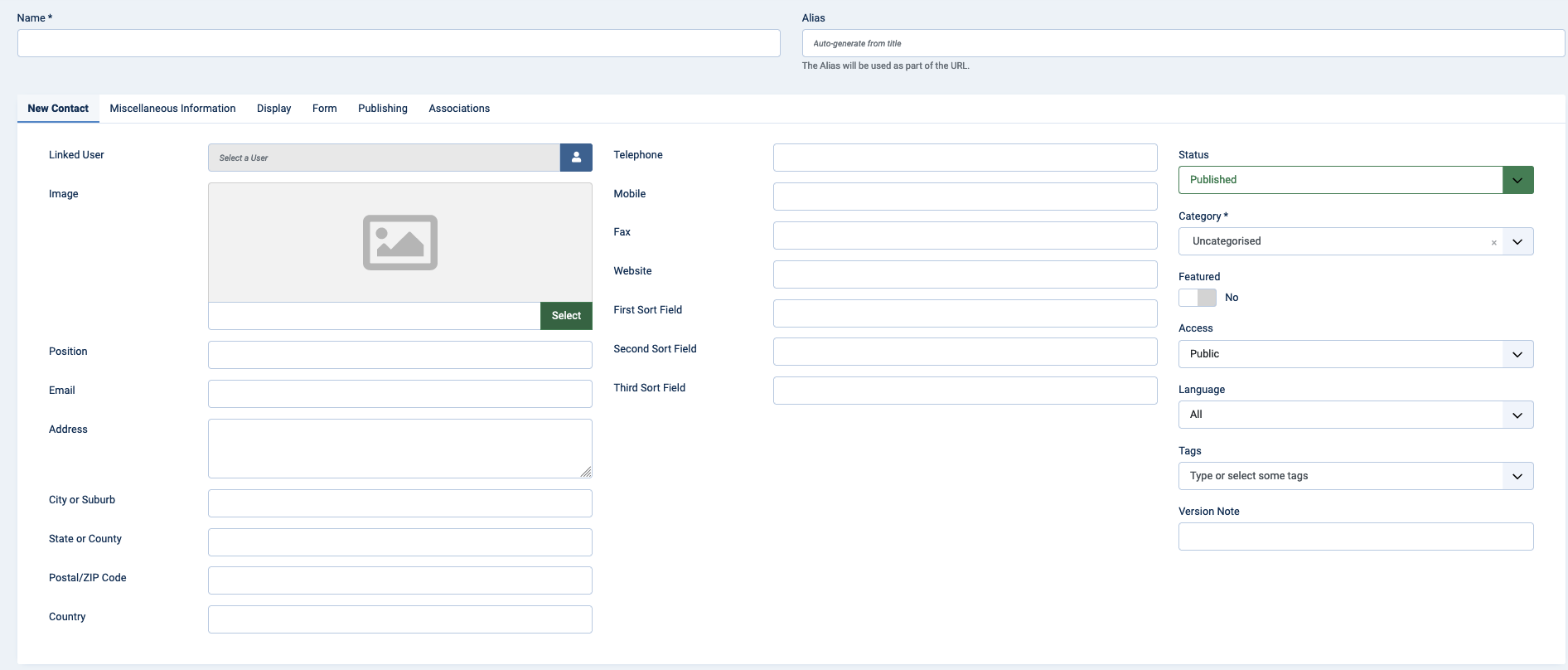
在输入屏幕中提供了很多字段。但其中只有两个是必填的(名称和类别。所有其他字段都可以由您填写,但不是必须的。
我将只描述必填字段和一些特殊的输入屏幕字段。这些是需要填写的字段
名称(必填):写下联系人的名字。
类别(必填):从列表中选择联系人应排序的类别。
关联用户:您可以将新联系人连接到Joomla实例的用户。这对于用户众多且联系人众多的网站来说可能很有用,因为这将简化联系人的组织。
图片:您可以从媒体管理器中选择图片或使用媒体管理器上传图片。
第一/第二/第三排序字段:这些字段的内容可以用作在列表视图中排序联系人。
以下是其他标准字段的一个简短列表:职位、电子邮件、地址、城市或郊区、州或国家、邮政/ZIP代码、国家、电话、手机、传真和网站。在第二部分中,我将展示如何通过自定义字段扩展提供的字段。
使用输入屏幕,您可以轻松地创建您业务或项目所需的所有联系人。这是对联系人组件及其在后台工作方式的简要概述。我希望您喜欢它,并阅读我的后续文章,其中我将介绍前端和自定义字段区域。最后,在第三部分中,我将向您展示如何使用联系人组件提供联系表单,以及如何显示组织图表。
在Joomla社区杂志上发表的一些文章代表了作者对特定主题的个人观点或经验,可能并不符合Joomla项目官方立场。
通过接受,您将访问由https://magazine.joomla.net.cn/外部第三方提供的服务

评论